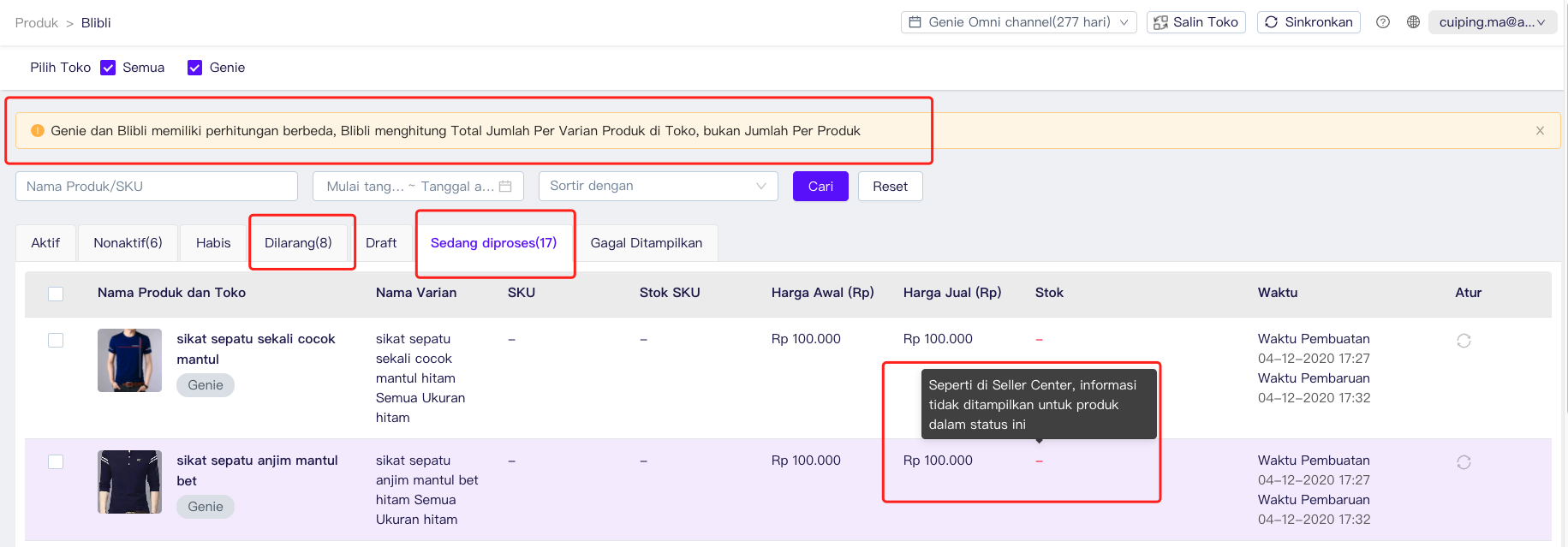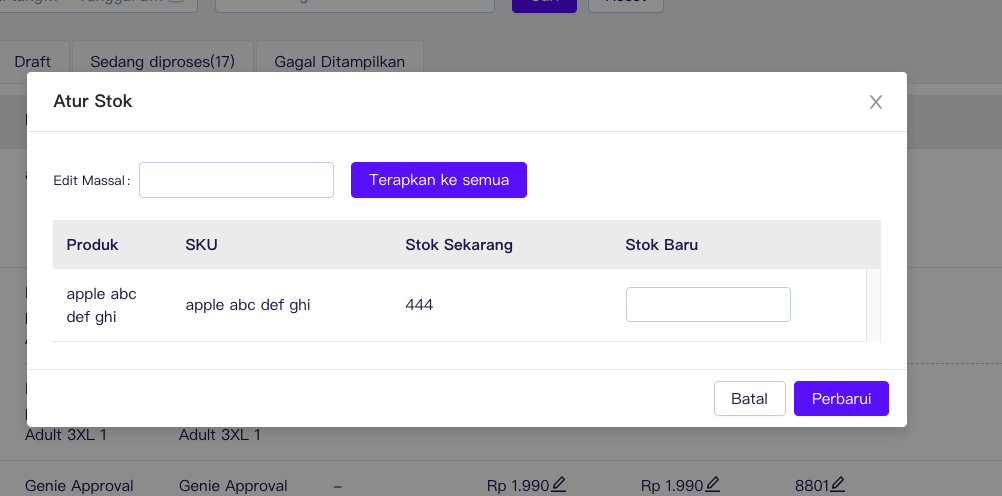สินค้าจาก Blibli
การจัดการสินค้าเป็นหนึ่งในกระบวนการที่สำคัญในการจัดการร้านค้า หากคุณต้องการจัดการสินค้าและสต็อกสินค้า Blibli ใน Ginee บทความนี้จะช่วยคุณได้
กรุณาทำตามขั้นตอนเหล่านี้ด้านล่าง:
- เพิ่มร้านค้า Blibli ใน Ginee
- หลังจากเชื่อมต่อร้านค้า Blibli แล้ว สินค้าและคำสั่งซื้อจะเชื่อมต่อกับ Ginee โดยอัตโนมัติ หมายเหตุ⚠️: ใน Ginee สินค้า Blibli จะแสดงต่อสินค้า ในขณะเดียวกันในศูนย์ผู้ขาย Blibli จะแสดงตามตัวเลือกสินค้า ดังนั้นจำนวนสินค้าจะแตกต่างกัน
- จัดการสินค้าในรายการสินค้า
- จัดการสต็อก Blibli ในการจัดการสต็อก
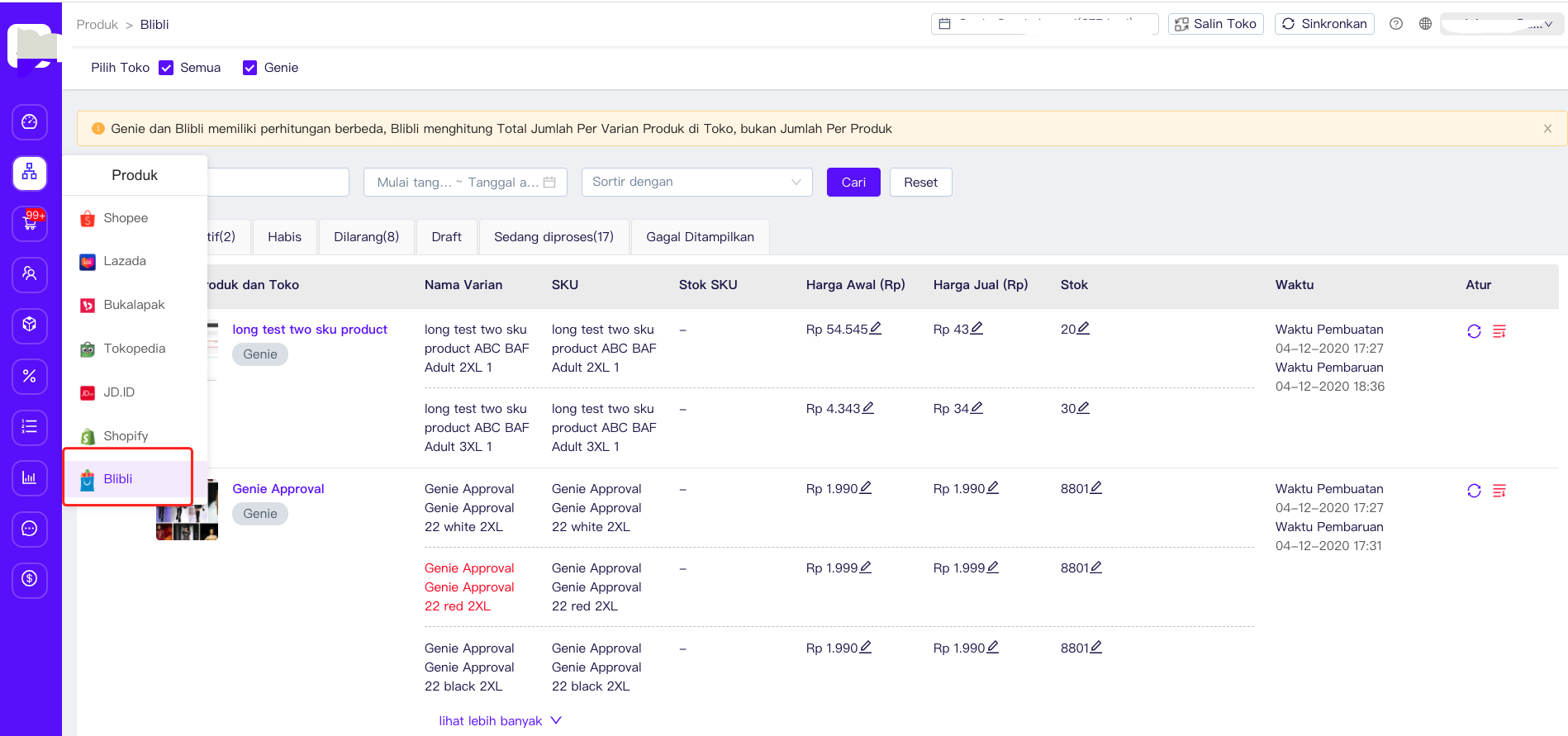
จัดการสินค้า Blibli ในรายการสินค้าของ Ginee
- คลิกที่เมนูสินค้า -> Blibli เพื่อดูสินค้าในร้านค้า Blibli ที่เชื่อมต่อกับ Ginee แล้ว
- ชื่อตัวเลือกสินค้าจะเป็นสีแดง หากสถานะของตัวเลือกสินค้าไม่ได้ใช้งาน
- หลังจากทำเครื่องหมายสินค้า -> คลิกเปิดใช้งาน/ปิดใช้งานเพื่อเปิดใช้งาน/ปิดใช้งานสินค้าในร้านค้าเป็นกลุ่ม หรือคลิกเปิดใช้งาน/ปิดใช้งานในคอลัมน์จัดการเพื่อดำเนินการอย่างรวดเร็ว คลิกเชื่อมต่อเพื่ออัปเดตข้อมูลใหม่ล่าสุดอย่างรวดเร็วจากร้านค้าไปยัง Ginee
- คลิกไอคอนราคาเพื่อเปลี่ยนราคาเริ่มต้นและราคาขายของตัวเลือกสินค้าทั้งหมด
- คุณสามารถเปลี่ยนราคาเป็นมูลค่าเฉพาะได้ทันที หรือเพิ่ม/ลดราคาที่มีอยู่ ตัวอย่างเช่น: ราคาขายปัจจุบันคือ IDR 1000 จากนั้นกด “แก้ไขราคา” กรอก IDR 2000 จากนั้นราคาขายใหม่จะเปลี่ยนเป็น IDR 2000 หากคุณเลือก “เพิ่มตามจำนวนเงิน” และกรอก IDR 2000 ราคาขายใหม่จะเป็น IDR 3000(เพราะตอนแรกเป็น IDR 1000 และเพิ่มโดย IDR 2000)
- คลิกที่ภาพสต็อกเพื่อเปลี่ยนมูลค่าสต็อกจากตัวเลือกสินค้าทั้งหมด
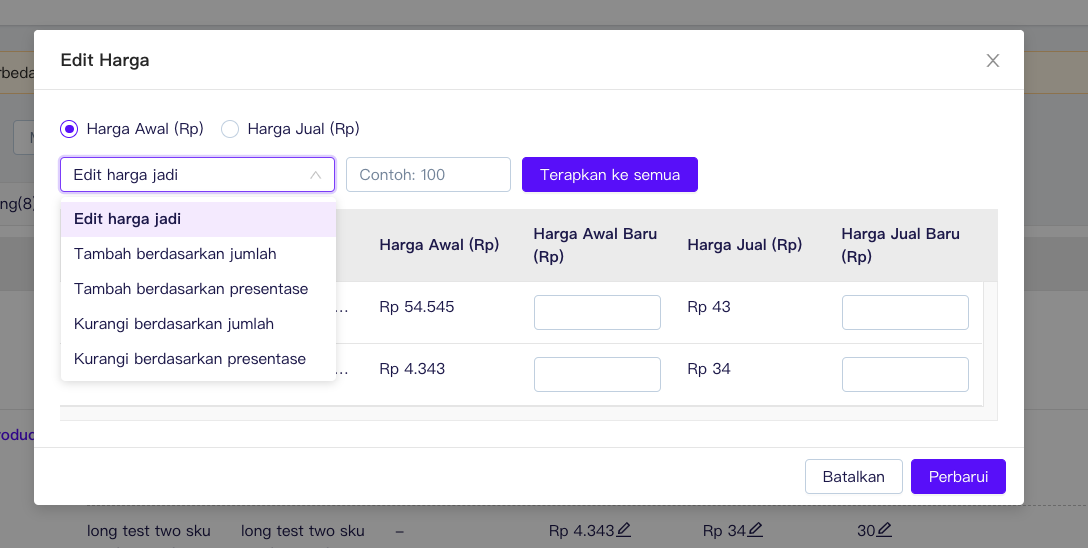
ตั้งค่าสต็อกของร้านค้า Blibli เพื่อเชื่อมต่อกับสต็อกของร้านค้าอื่นเพื่อเพิ่มหรือลดในเวลาเดียวกัน
- หากมีการขายสินค้าเดียวกันในร้านค้า Blibli บางร้านค้าหรือช่องทางอื่นๆ พร้อมกัน จะแนะนำให้ใช้การจัดการสต็อกใน Ginee
- หากสินค้า A ขายใน ร้านค้า 1 ร้านค้า 2 ร้านค้า 3 ของBlibli และสินค้า A เชื่อมต่อกับสต็อก SKUใน Ginee แล้ว
- หลังจากเปิดใช้งานการเชื่อมต่อสต็อก หากมีการเปลี่ยนแปลงสต็อกเนื่องจากกิจกรรมคำสั่งซื้อใน ร้านค้า 1 สต็อกใน ร้านค้า 2 และ ร้านค้า 3 ใน Blibli จะลดลงตามการเปลี่ยนแปลงด้วย


 Ginee
Ginee
 26-8-2021
26-8-2021